माइक्रोसॉफ्ट ने रखरखाव के उद्देश्य से विंडोज़ ऑपरेटिंग सिस्टम लॉन्च करते समय मुफ्त सेवा की शुरुआत की जिसे विंडोज अपडेट सर्विस कहा जाता है। जब भी बग और त्रुटियों के लिए कोई सुधार होता है, तो Microsoft एक अपडेट जारी करता है जिसे स्वचालित रूप से डाउनलोड किया जा सकता है यदि केवल तभी जब आपके सिस्टम पर विंडोज़ अपडेट सेवा सक्षम / शुरू हो। एक बार अपडेट डाउनलोड हो जाने के बाद, आप इसे किसी भी समय इंस्टॉल कर सकते हैं और उसके बाद अपने सिस्टम को पुनरारंभ कर सकते हैं। विंडोज़ अपडेट सेवा के साथ, आपको बैकग्राउंड इंटेलिजेंट ट्रांसफर सर्विस को भी सक्षम / अक्षम करना होगा क्योंकि यह सेवा विंडोज़ अपडेट सेवा को निष्क्रिय नेटवर्क का उपयोग करके पृष्ठभूमि में फ़ाइलों को स्थानांतरित करने की अनुमति देती है बैंडविड्थ। इसलिए इस लेख में हम चर्चा करेंगे कि विंडोज 11 में विंडोज अपडेट सर्विस को कैसे इनेबल / डिसेबल किया जाए
विंडोज 11 में विंडोज अपडेट सर्विस कैसे इनेबल करें
चरण 1: ओपन सर्विसेज ऐप
दबाएँ जीत अपने कीबोर्ड पर कुंजी और टाइप करें सेवाएं.
फिर क्लिक करें सेवाएं नीचे दिखाए गए अनुसार खोज परिणामों से ऐप।

चरण 2: सर्विसेज ऐप विंडो में
ढूंढें पृष्ठभूमि चतुर अंतरण सेवा और उस पर क्लिक करें।
फिर, राइट-क्लिक करें और चुनें गुण जैसा कि दिखाया गया है संदर्भ मेनू से।

चरण 3: गुण विंडो में
पर क्लिक करें स्टार्टअप प्रकार और चुनें स्वचालित ड्रॉपडाउन सूची से।
फिर, पर क्लिक करें शुरू सेवा की स्थिति के नीचे बटन जैसा कि चित्र में दिखाया गया है।
अंत में, क्लिक करें लागू करना तथा ठीक है.
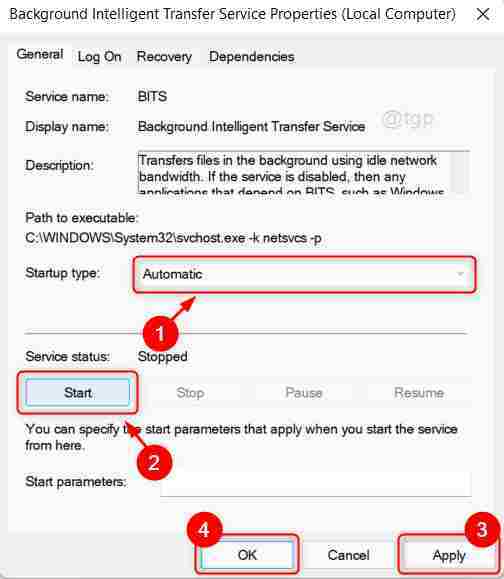
चरण 4: फिर, विंडो को नीचे स्क्रॉल करें और विंडोज अपडेट सर्विस देखें।
पर राइट-क्लिक करें विंडोज सुधार सेवा और चुनें गुण संदर्भ मेनू से।

चरण 5: गुण विंडो में
क्लिक स्टार्टअप प्रकार और चुनें स्वचालित ड्रॉपडाउन सूची से।
फिर, पर क्लिक करें शुरू बटन जैसा कि नीचे दिखाया गया है।
अंत में क्लिक करें लागू करना तथा ठीक है.
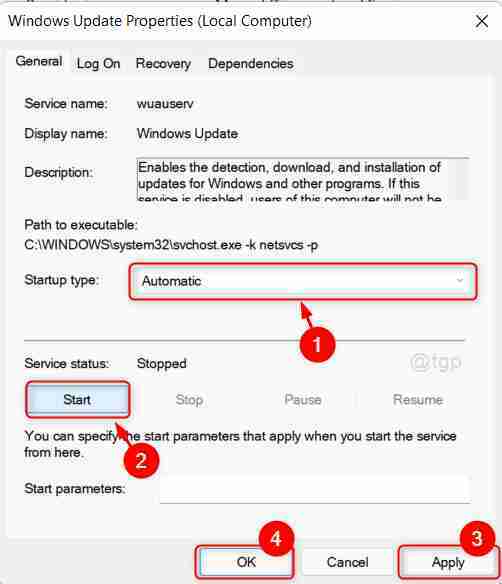
यह आपके सिस्टम पर विंडोज अपडेट और बैकग्राउंड इंटेलिजेंट ट्रांसफर सर्विस को इनेबल कर देगा।
विंडोज 11 में विंडोज अपडेट सर्विस को डिसेबल कैसे करें
चरण 1: ओपन सर्विसेज ऐप
दबाएँ जीत अपने कीबोर्ड पर कुंजी और टाइप करें सेवाएं.
फिर क्लिक करें सेवाएं नीचे दिखाए गए अनुसार खोज परिणामों से ऐप।

चरण 2: सर्विसेज ऐप विंडो में
ढूंढें पृष्ठभूमि चतुर अंतरण सेवा और उस पर क्लिक करें।
फिर, राइट-क्लिक करें और चुनें गुण जैसा कि दिखाया गया है संदर्भ मेनू से।

चरण 3: गुण विंडो में
चुनते हैं विकलांग की ड्रॉपडाउन सूची से स्टार्टअप प्रकार.
तब दबायें विराम जैसा कि नीचे दिया गया है।
अंत में, क्लिक करें लागू करना तथा ठीक है.
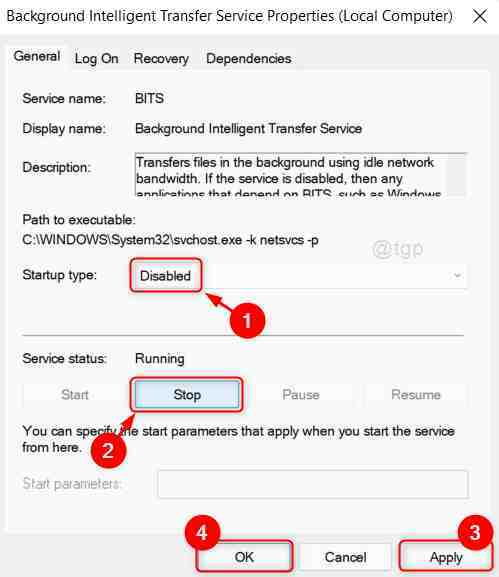
चरण 4: पृष्ठ को नीचे स्क्रॉल करें और राइट-क्लिक करें विंडोज सुधार.
फिर, चुनें गुण सामग्री मेनू से जैसा कि नीचे दिखाया गया है।

चरण 5: गुण विंडो में
चुनते हैं विकलांग की ड्रॉपडाउन सूची से स्टार्टअप प्रकार.
तब दबायें विराम जैसा कि नीचे दिया गया है।
क्लिक लागू करना तथा ठीक है परिवर्तन लागू करने के लिए।

यह विंडोज अपडेट सेवा को अक्षम कर देगा और जब तक आप इसे फिर से शुरू नहीं करते हैं, तब तक आपको माइक्रोसॉफ्ट से नए अपडेट रिलीज के लिए अधिसूचित नहीं किया जाएगा।
यही तो है दोस्तों!
आशा है कि यह लेख जानकारीपूर्ण और सहायक था।
अगर कोई सवाल है तो कृपया हमें नीचे कमेंट करें।
पढ़ने के लिए धन्यवाद!
![गिल्ड वार्स 2: ड्रेगन ग्राफिक्स अपडेट का अंत [गेमर गाइड]](/f/8a873ed647e5f5ccd768cf9ffeecbdb4.jpg?width=300&height=460)

